Это означает, что даже официальные драйверы, которые являются современными, не будут работать, как предполагалось. По сути, вам нужно будет поэкспериментировать с драйверами, чтобы найти тот, который сможет запустить игру.
Проблемы Darksiders 2 в Windows 10
Если вы являетесь поклонником ролевых игр с хакерскими операциями, возможно, вы знакомы с Darksiders 2. Эта игра была выпущена в 2012 году, и неудивительно, что у Darksiders 2 есть определенные проблемы с Windows 10, поэтому сегодня мы собираемся чтобы исправить эти проблемы.
-
- Сбой Darksiders 2
- Отключить наложение Steam
- Отключите синхронизацию с Steam Cloud и удалите options.dopt
- Настройка нижних теней в графических параметрах
- Запустите игру в режиме совместимости
- Установить распространяемые файлы DirectX и Visual C ++
- Отключите сглаживание и Vsync
- Добавьте Darksiders 2 в список исключений вашего брандмауэра/антивируса
- Переустановите Darksiders 2
- Черный экран Darksiders 2
- Удалить AMD_Logo_movie.wmv
- Изменить разрешение рабочего стола
- Отключить защиту Comodo + функцию
- Обновить драйверы графического процессора
- Запустите игру от имени администратора
- Darksiders 2 заикается
- Убедитесь, что вы соответствуете требованиям
- Используйте RadeonPro
- Изменить настройки панели управления Nvidia
- Изменить параметры Центра управления Catalyst
- Заменить файл d3d9.dll
- Измените приоритет процесса Darksiders 2 на Высокий
Исправлено – Darksiders 2 вылет
Решение 1. Отключите наложение Steam
Если Darksiders 2 дает сбой на вашем компьютере с Windows 10, это может быть связано с наложением Steam, поэтому для решения этой проблемы рекомендуется отключить наложение Steam. Мы должны отметить, что отключив Steam Overlay, вы не сможете видеть любые связанные со Steam уведомления и сообщения, так что имейте это в виду. Чтобы отключить Steam Overlay, сделайте следующее:
- Откройте Steam , найдите Darksiders 2 и щелкните его правой кнопкой мыши. Выберите в меню Свойства .
- Перейдите на вкладку “Общие” и убедитесь, что включите наложение Steam, когда параметр в игре не отмечен .
- Сохраните изменения и снова запустите игру.
Решение 2. Отключите синхронизацию Steam Cloud и удалите options.dopt .
Пользователи сообщили, что после изменения нескольких параметров игра больше не запускается, а вместо этого каждый раз вылетает на рабочий стол. Эта проблема делает Darksiders 2 практически неиграбельной, но есть способ ее исправить.
Во-первых, нам нужно отключить синхронизацию Steam Cloud:
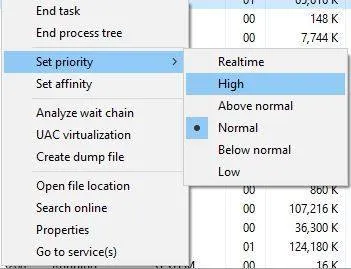
- Запустите Steam и перейдите в свою библиотеку игр. Нажмите правой кнопкой мыши Darksiders 2 и выберите Свойства .
- Перейдите на вкладку Обновления и снимите флажок Включить синхронизацию Steam Cloud для Darksiders 2 .
- Нажмите Закрыть .
После отключения синхронизации с облаком вы можете безопасно удалить файл options.dopt, выполнив следующие действия:
Вы должны иметь возможность начать игру, но имейте в виду, что все ваши графические настройки будут возвращены к значениям по умолчанию. Если вам нужно изменить какие-либо настройки видео, не забудьте изменить настройку теней, иначе игра снова начнет зависать.
Решение 3. Настройка параметров теней в настройках графики
Если на вашем компьютере происходит сбой Darksiders 2, сбой может быть связан с настройкой теней. Рекомендуется не устанавливать максимальные значения для теней, поэтому убедитесь, что вы понижаете или отключаете настройки теней.
Для лучшего игрового процесса мы рекомендуем бесплатно загрузить Game Fire . Это поможет с различными игровыми проблемами, такими как зависания, сбои, низкий FPS, лаги и медленный ПК.
Решение 4. Запустите игру в режиме совместимости .
Windows 10 – современная операционная система, и некоторые программы и видеоигры не полностью совместимы, поэтому рекомендуется запускать эти игры в режиме совместимости. Для этого выполните следующие действия:
- Найдите Darksiders 2 ярлык или .exe файл и щелкните по нему правой кнопкой мыши. Выберите Свойства .
- Перейдите на вкладку Совместимость и установите флажок Запустить эту программу в режиме совместимости для .
- Выберите одну из старых версий Windows, например, Windows 7 или даже Windows XP.
- Нажмите Применить и ОК , чтобы сохранить изменения и снова запустить игру.
Если на вашем компьютере происходит сбой Darksiders 2, сбой может быть связан с настройкой теней. Рекомендуется не устанавливать максимальные значения для теней, поэтому убедитесь, что вы понижаете или отключаете настройки теней.
Darksiders 2 как поменять язык
Так как русская озвучка мягко говоря ужасная, вам захотелось поиграть в оригинальную версию с русским интерфейсом, но вы не знаете как это сделать, тогда я вам помогу.

1
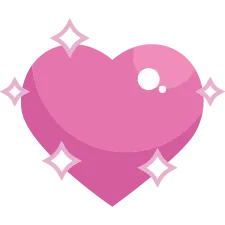
1
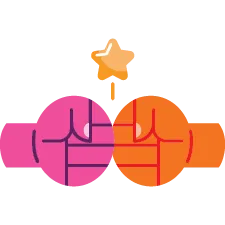
1
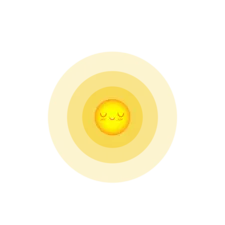
1
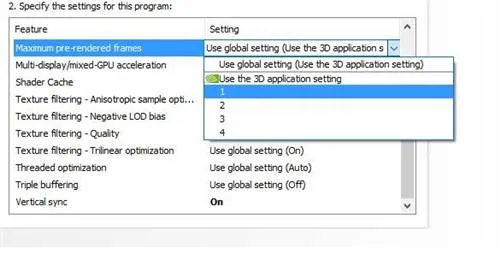






Для того что бы изменить язык и звук в игре на русский и английский, нужно владеть следующими данными.
1. Скаченной и установленной Steam версией игры.
2. Скаченным и установленным репаком от механиков.
У нас имеется 2 установленные идентичный игры.
Но перед установкой репака от механиков нужно выбрать язык в установщикеДалее ждём установку.
Теперь у нас точно 2 игры, одна стим версия, 2 репак с английским звуком и русским интерфейсом.Далее открываем, папки обеих версий игры, и из репака папку «media» переносим в папку официальной версии игры.
P.s. когда будете запускать игру через стим или ярлык (в общем официальную версию) не удивляйтесь тому что при запуске будет заставка R.G. механики.
ссылка на репак: Скачать m.moreigr.comВ первом способе мы устанавливали 2 версии игры, одна из которых была репаком, в 2 способе, нам придётся скачать только сами файл озвучки и переместить в игру, для этого
Открываем скаченный файл по этой ссылке: Скачать 1.myallgamearchive.pw
У вас будет папка «Darksiders II Deathinitive Edition — Russian Texts & English Voices» открываем её и из неё перемешаем с заменой папку media в корень игры, таким образом заменяем данные озвучки не трогая файлы текста.P.s. у вас должна быть русская версия игры в это время, то есть например в стиме в свойствах игры должен быть выбран русский язык.
P.s.s когда вы нажмёте на кнопку скачать выше у вас откроется браузер (если он изначально не открыт, и начнётся скачивание троент файла с озвучкой, что с ним делать я думаю вы знаете
Если на вашем компьютере происходит сбой Darksiders 2, сбой может быть связан с настройкой теней. Рекомендуется не устанавливать максимальные значения для теней, поэтому убедитесь, что вы понижаете или отключаете настройки теней.
Darksiders 2 как поменять язык



Приступлю сразу к решению проблемы. Итак, для того чтобы перевести язык в игре Darksiders 2 с английского на русский вас нужно сделать совсем немногое:
- находим и открываем папку с игрой.
- ищем и открываем файл 3DMGame.ini.
- ищем и заменяем следующую строчку с # Language «english” на # Language «russian”.
- Осталось лишь добавить одну строчку. Сразу же после # Language «russian” с новой строчки вписываем Language=russian.
- Вуаля.
А так же ↓
Читать статью Darksiders 2 — как сделать русский звук и интерфейс в игре?, FAQ к Darksiders 2 — как сделать русский звук и интерфейс в игре?, Решение проблем из игры Darksiders 2 — как сделать русский звук и интерфейс в игре?, Решение проблем игры Darksiders 2 — как сделать русский звук и интерфейс в игре?, читать Darksiders 2 — как сделать русский звук и интерфейс в игре?, Решение проблем Darksiders 2 — как сделать русский звук и интерфейс в игре?, читать бесплатно Решение проблем, видео-прохождение Darksiders 2 — как сделать русский звук и интерфейс в игре?, гайды к Darksiders 2 — как сделать русский звук и интерфейс в игре?, советы к Darksiders 2 — как сделать русский звук и интерфейс в игре?, прохождение Darksiders 2 — как сделать русский звук и интерфейс в игре?Если вы являетесь поклонником ролевых игр с хакерскими операциями, возможно, вы знакомы с Darksiders 2. Эта игра была выпущена в 2012 году, и неудивительно, что у Darksiders 2 есть определенные проблемы с Windows 10, поэтому сегодня мы собираемся чтобы исправить эти проблемы.
Darksiders 2 как поменять язык



Приступлю сразу к решению проблемы. Итак, для того чтобы перевести язык в игре Darksiders 2 с английского на русский вас нужно сделать совсем немногое:
- находим и открываем папку с игрой.
- ищем и открываем файл 3DMGame.ini.
- ищем и заменяем следующую строчку с # Language «english” на # Language «russian”.
- Осталось лишь добавить одну строчку. Сразу же после # Language «russian” с новой строчки вписываем Language=russian.
- Вуаля.
А так же ↓
Читать статью Darksiders 2 — как сделать русский звук и интерфейс в игре?, FAQ к Darksiders 2 — как сделать русский звук и интерфейс в игре?, Решение проблем из игры Darksiders 2 — как сделать русский звук и интерфейс в игре?, Решение проблем игры Darksiders 2 — как сделать русский звук и интерфейс в игре?, читать Darksiders 2 — как сделать русский звук и интерфейс в игре?, Решение проблем Darksiders 2 — как сделать русский звук и интерфейс в игре?, читать бесплатно Решение проблем, видео-прохождение Darksiders 2 — как сделать русский звук и интерфейс в игре?, гайды к Darksiders 2 — как сделать русский звук и интерфейс в игре?, советы к Darksiders 2 — как сделать русский звук и интерфейс в игре?, прохождение Darksiders 2 — как сделать русский звук и интерфейс в игре? - Сбой Darksiders 2








